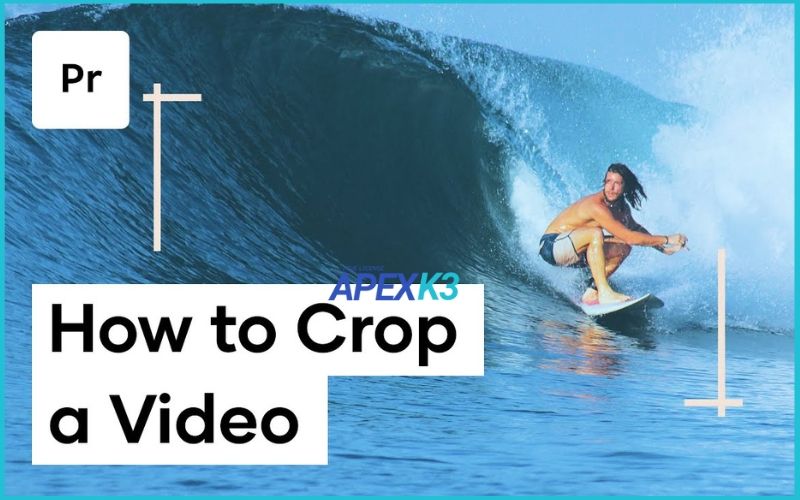Trong quá trình dựng phim hoặc chỉnh sửa video, đôi khi bạn sẽ gặp phải những chi tiết thừa, góc quay chưa hoàn hảo, hoặc đơn giản là muốn tạo hiệu ứng sáng tạo cho video của mình. Lúc này, việc crop video trong Premiere – hay còn gọi là cắt xén khung hình - trở thành một kỹ năng không thể thiếu với bất kỳ ai yêu thích dựng phim, từ người mới bắt đầu đến các chuyên gia hậu kỳ.
Việc crop giúp bạn loại bỏ các yếu tố gây xao nhãng, điều chỉnh bố cục cho hợp lý hơn, hoặc tạo ra những hiệu ứng chuyển cảnh độc đáo. Đặc biệt, khi làm việc với nhiều nguồn video khác nhau, crop còn giúp đồng bộ tỷ lệ khung hình hoặc phục vụ các mục đích như làm video dọc cho mạng xã hội. Vậy cách crop video trong Premiere như thế nào cho đúng và hiệu quả? Hãy cùng tôi, người đã có hơn 10 năm kinh nghiệm với Adobe Premiere Pro - hướng dẫn bạn từng bước một cách dễ hiểu và thực tế nhất.
Điều kiện cần thiết trước khi crop video trong Premiere
Trước khi bắt đầu, hãy đảm bảo bạn đã cài đặt sẵn phần mềm Adobe Premiere Pro bản quyền trên máy tính. Nếu chưa có, bạn nên mua bản quyền chính hãng để trải nghiệm trọn vẹn và nhận được hỗ trợ tốt nhất. Hiện tại, bạn có thể mua license Adobe bản quyền 1 năm chỉ với 890k tại apexk3 – một mức giá vô cùng hợp lý so với giá gốc.
Sau khi cài đặt, hãy mở Premiere Pro lên. Tiếp theo, bạn cần import (nhập) video của mình vào bảng Project. Để làm điều này, chỉ cần kéo thả file video vào khu vực Project hoặc chọn File → Import và tìm đến file cần dùng. Khi video đã xuất hiện trong Project, bạn đã sẵn sàng cho các bước crop tiếp theo.
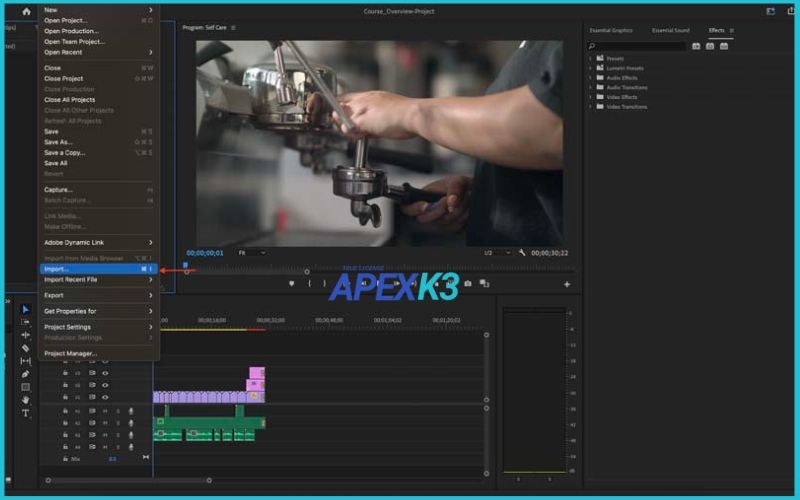
Hướng dẫn chi tiết cách crop video trong Premiere Pro
Chọn đoạn video cần crop
Trước hết, hãy kéo video từ Project panel xuống Timeline. Tại đây, bạn chỉ cần nhấp chuột vào đoạn video muốn crop để chọn nó. Việc này giúp Premiere xác định chính xác đoạn clip nào sẽ được áp dụng hiệu ứng crop.
Thêm hiệu ứng Crop vào video
Tiếp theo, bạn cần mở bảng Effects (hiệu ứng). Bạn có thể tìm bảng này ở góc dưới bên trái giao diện, hoặc vào menu Window → Effects. Trong ô tìm kiếm, hãy gõ “Crop”, hoặc theo đường dẫn: Video Effects → Transform → Crop.
Khi thấy hiệu ứng “Crop”, bạn chỉ cần kéo và thả nó lên đoạn video đã chọn trong Timeline. Ngay lập tức, hiệu ứng này sẽ xuất hiện trong bảng Effect Controls (bảng điều khiển hiệu ứng) của clip đó.
Tùy chỉnh các thông số Crop
Với clip đã được chọn và hiệu ứng crop đã áp dụng, hãy chuyển sang bảng Effect Controls (thường nằm ở góc trên bên trái giao diện). Ở đây, bạn sẽ thấy các mục như Left, Right, Top, Bottom, chính là bốn cạnh của khung hình.
Bạn có thể điều chỉnh các thanh trượt hoặc nhập phần trăm cụ thể cho từng cạnh để crop từng phần của video. Ví dụ, nhập 10% vào ô Left sẽ cắt đi 10% chiều ngang bên trái của video. Trong quá trình thao tác, hình ảnh preview trên Program Monitor sẽ thay đổi theo thời gian thực, giúp bạn dễ dàng căn chỉnh đến khi vừa ý.

Thêm hiệu ứng động (Animate/Keyframe) cho Crop
Nếu bạn muốn tạo hiệu ứng chuyển cảnh sáng tạo - ví dụ như “vuốt” mở khung hình, hoặc dần dần lộ diện một phần video - bạn có thể sử dụng tính năng keyframe (đánh dấu thời gian) cho các thông số crop.
Tại bảng Effect Controls, hãy nhấn vào biểu tượng đồng hồ cạnh thông số muốn keyframe (ví dụ Left). Sau đó, di chuyển playhead đến thời điểm mong muốn và thay đổi giá trị crop. Premiere sẽ tự động tạo keyframe mới. Khi phát lại, bạn sẽ thấy hiệu ứng crop “chạy” mượt mà giữa các mốc thời gian này. Đây là bí quyết tạo ra các hiệu ứng chuyển cảnh hiện đại, hoặc các màn hình chia nhỏ (split-screen) đầy sáng tạo.
Xử lý sự cố khi crop video trong Premiere
Đôi khi, bạn có thể gặp phải tình huống crop không hoạt động như ý. Nguyên nhân phổ biến nhất là bạn chưa chọn đúng clip trong Timeline, hoặc chưa mở bảng Effect Controls. Hãy kiểm tra lại hai bước này.
Nếu hiệu ứng Crop vẫn không cho kết quả như mong muốn, bạn có thể thử các giải pháp thay thế như Linear Wipe (Video Effects → Transition → Linear Wipe) để tạo hiệu ứng “vuốt” cắt cạnh. Ngoài ra, hãy đảm bảo bạn không áp dụng crop lên Adjustment Layer (lớp điều chỉnh) nếu muốn crop riêng từng video.
Một số lỗi khác thường gặp là crop quá nhiều dẫn đến mất khung hình, hoặc crop không đều gây méo hình. Khi đó, hãy kiểm tra lại tỷ lệ phần trăm và sử dụng Program Monitor để điều chỉnh cho chuẩn xác.

Ứng dụng sáng tạo của crop video trong Premiere
Việc crop video không chỉ đơn thuần là cắt bớt khung hình. Khi kết hợp với các thao tác khác, bạn có thể tạo ra nhiều hiệu ứng chuyên nghiệp:
- Hiệu ứng picture-in-picture: Sau khi crop và resize (thay đổi kích thước), bạn có thể đặt nhiều video lên cùng một khung hình, rất phù hợp cho các video reaction, phỏng vấn, hoặc hướng dẫn.
- Chia màn hình (split-screen): Crop từng video theo tỷ lệ mong muốn, sau đó sắp xếp lại vị trí để tạo ra các màn hình chia nhỏ - cực kỳ hữu ích cho các dự án so sánh, video đa góc quay.
- Chuyển cảnh động (animated transitions): Kết hợp crop với keyframe để tạo các hiệu ứng chuyển cảnh “vuốt”, “lật”, hoặc lộ dần hình ảnh - giúp video trở nên mượt mà, chuyên nghiệp hơn.
- Kết hợp crop và mask: Nếu muốn crop theo hình dạng tự do (không chỉ là hình chữ nhật), bạn có thể kết hợp hiệu ứng crop với tính năng mask (mặt nạ) trong Premiere để tạo ra các khung hình độc đáo, phục vụ các ý tưởng sáng tạo không giới hạn.
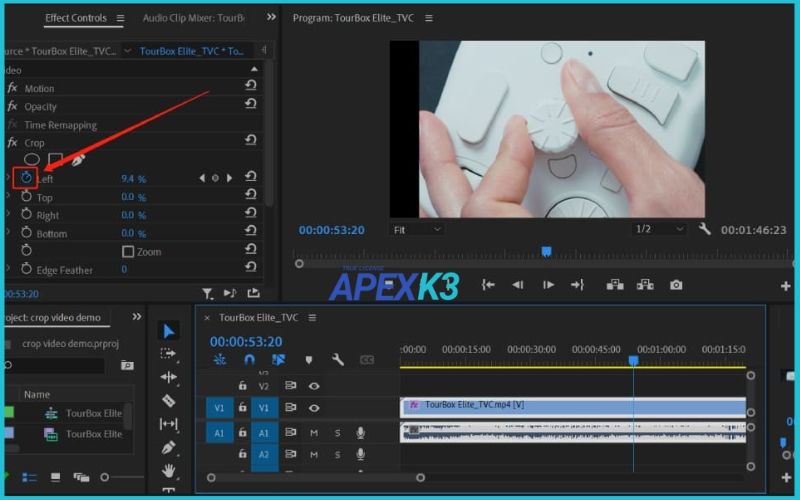
Mẹo & lưu ý khi crop video trong Premiere Pro
Để đạt hiệu quả tối ưu khi sử dụng crop trong Premiere, bạn nên:
- Sử dụng giá trị phần trăm (percentage) thay vì kéo tay để đảm bảo độ chính xác tuyệt đối, đặc biệt khi làm việc với nhiều video cùng lúc.
- Luôn chú ý đến tỷ lệ khung hình gốc (aspect ratio) nếu muốn đảm bảo sự đồng nhất giữa các đoạn video, tránh hiện tượng méo hình hoặc viền đen không mong muốn.
- Theo dõi kết quả crop trên Program Monitor để căn chỉnh trực quan, tránh crop quá tay hoặc bỏ sót chi tiết quan trọng.
- Khi cần hiệu ứng nâng cao, hãy kết hợp crop với mask, hoặc các hiệu ứng chuyển cảnh khác để tạo chiều sâu cho video.
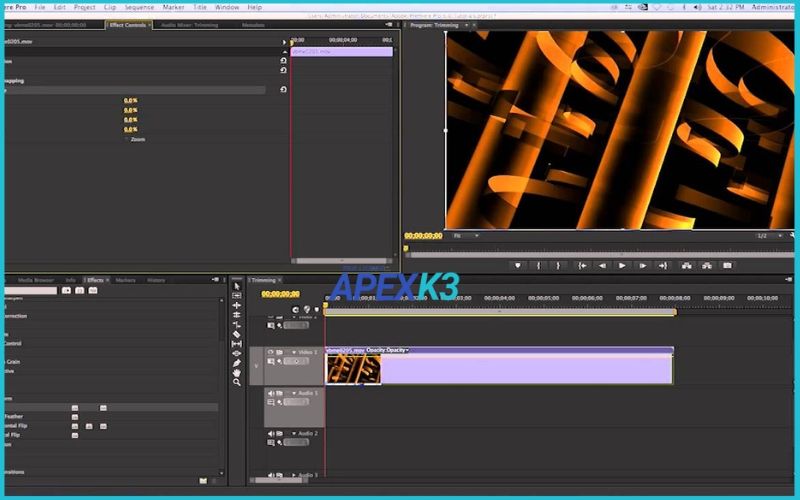
FAQ cách crop video trong Premiere
Cắt xén (crop) khác gì với thay đổi tỷ lệ khung hình (aspect ratio)?
Crop là thao tác loại bỏ một phần khung hình, giữ nguyên tỷ lệ pixel gốc của video. Thay đổi aspect ratio là điều chỉnh tỷ lệ dài/rộng của toàn bộ video, có thể gây méo hình nếu không cẩn thận. Crop thường dùng để loại bỏ chi tiết thừa, còn aspect ratio để phù hợp với nền tảng xuất bản (như 16:9, 1:1, 9:16…).
Crop có thể hoàn tác (undo) được không?
Hoàn toàn có thể. Vì crop chỉ là một hiệu ứng (effect), bạn có thể xóa hoặc chỉnh lại bất cứ lúc nào mà không làm mất dữ liệu gốc của video.
Crop có làm giảm chất lượng video không?
Bản thân crop không ảnh hưởng đến chất lượng pixel của phần còn lại. Tuy nhiên, nếu bạn crop quá nhiều rồi phóng to phần còn lại, hình ảnh có thể bị vỡ hoặc nhòe do mất dữ liệu gốc.
Có phím tắt nào để crop nhanh hơn không?
Hiện Premiere chưa có phím tắt mặc định cho hiệu ứng crop, nhưng bạn có thể thiết lập phím tắt cho thao tác gọi bảng Effects, hoặc tạo preset (thiết lập sẵn) để áp dụng crop nhanh cho nhiều clip cùng lúc.
Như vậy, cách crop video trong Premiere không hề phức tạp nếu bạn nắm vững từng bước: chọn clip, thêm hiệu ứng crop, điều chỉnh thông số, và sáng tạo với keyframe khi cần. Đây là một trong những kỹ năng nền tảng giúp bạn nâng tầm chất lượng video, từ loại bỏ chi tiết thừa đến tạo hiệu ứng chuyển cảnh chuyên nghiệp.
Đừng ngần ngại thử nghiệm với các ứng dụng sáng tạo như picture-in-picture, split-screen hoặc hiệu ứng động để video của bạn luôn mới mẻ, hấp dẫn. Nếu bạn muốn khám phá sâu hơn về các kỹ thuật dựng phim, hãy tham khảo thêm các bài hướng dẫn về masking, color grading, hoặc hiệu ứng chuyển cảnh nâng cao trên website của chúng tôi.
Và đừng quên, để trải nghiệm trọn vẹn mọi tính năng của Premiere Pro, hãy lựa chọn mua bản quyền chính hãng tại apexk3 chỉ với 890k/1 năm - đầu tư nhỏ cho hiệu quả lớn!